怎样修改电脑时间和日期 win10 电脑系统如何调整时间和日期
更新时间:2024-06-25 11:57:31作者:xtliu
在使用电脑时,有时候我们需要调整电脑的时间和日期以保持准确性,在Win10电脑系统中,修改时间和日期非常简单。只需点击任务栏右下角的时间显示,然后选择更改日期和时间设置,就能轻松调整时间和日期,确保电脑上显示的时间与实际时间一致。这个简单的操作能帮助我们避免因为电脑时间不准确而导致的各种问题,是使用电脑时的一个小技巧。
操作方法:
1.首先,用鼠标点击“开始”菜单。在弹出的界面中选择图中框选的系统设置图标。
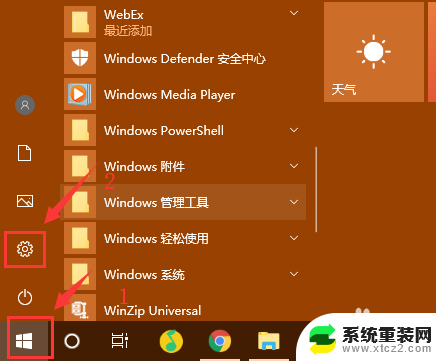
2.然后,在系统设置中,我们选择最下方的“时间和语言”。

3.接着,我们在“日期和时间”中,先将自动时间关闭。
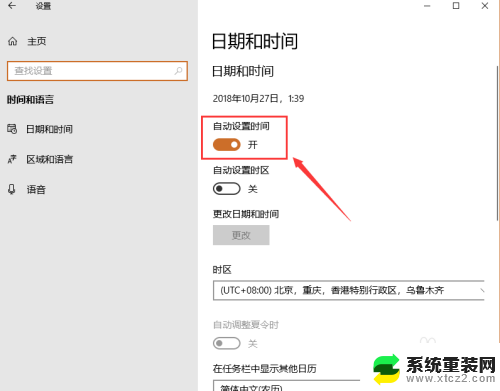
4.之后,我们点击“更改时间与日期”的“更改”按钮,准备进行更改。
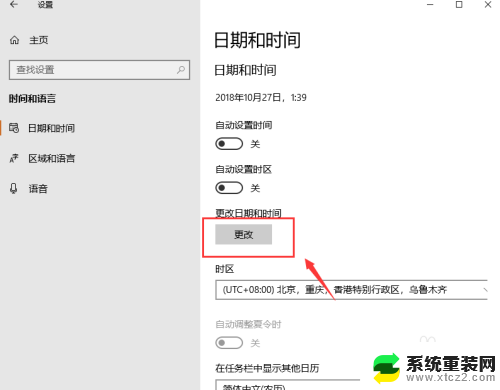
5.然后,在下图的界面中,修改时间和日期即可。
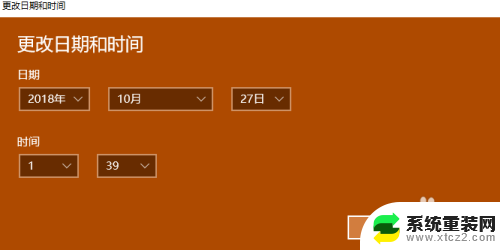
6.最后,我们关闭窗口,返回到桌面,看右下方的日期和时间是否更改。

以上就是修改电脑时间和日期的全部步骤,如果有需要的用户,可以按照这些步骤进行操作,希望对大家有所帮助。
怎样修改电脑时间和日期 win10 电脑系统如何调整时间和日期相关教程
- 如何改电脑时间 win10 电脑如何更改时间和日期格式
- 怎么样设置时间和日期 Win10系统如何修改时间和日期设置
- 怎样设置桌面显示时间和日期 Win10系统桌面时间日期和天气显示设置方法
- 日期和时间显示桌面 Win10系统如何在桌面显示日期和时间
- win10怎么更改时间日期 如何在win10中更改系统时间和日期
- win10更改电脑时间 如何在电脑上更改系统的时间和日期
- 电脑桌面只显示时间不显示日期怎么办 Win10任务栏右下角只显示时间不显示日期如何解决
- win10修改时间格式 Windows 10如何更改系统时间显示格式
- win10电脑时间怎么调 笔记本电脑时间怎么调整
- 天气时间怎么设置到桌面上 Win10桌面如何添加天气和日期显示
- 电脑屏幕好暗 win10系统屏幕亮度调节问题
- win10电脑熄灭屏幕时间设置 Win10系统怎样调整屏幕休眠时间
- win10怎么设置触摸滚轮 笔记本触摸板怎么设置滚动功能
- win10麦克风音量怎么调大 win10怎么调整麦克风音量大小
- 如何把桌面的图标隐藏 Windows10系统显示隐藏桌面图标的方法
- 电脑显存一般多大 如何在Win10系统中查看显卡显存大小
win10系统教程推荐
- 1 win10快捷方式怎么创建 在Win 10桌面上如何创建快捷方式
- 2 电脑开机密码输错了,电脑被锁定怎么办 Windows10系统密码输错被锁住了怎么恢复登录
- 3 电脑上面的字怎么调大小 WIN10电脑系统如何修改系统字体大小
- 4 电脑一直弹出广告怎么办 win10电脑弹广告怎么办
- 5 win10无法找到局域网电脑 Win10系统无法发现局域网内其他电脑解决方法
- 6 电脑怎么更改默认输入法 win10怎么设置中文输入法为默认
- 7 windows10激活免费 免费获取Win10专业版激活密钥
- 8 联想win10忘记密码无u盘 Windows10忘记开机密码怎么办
- 9 window密码咋改 win10开机密码修改教程
- 10 win10怎么强力删除文件 笔记本文件删除技巧